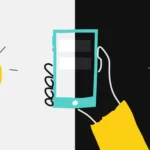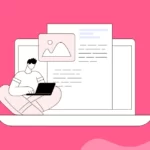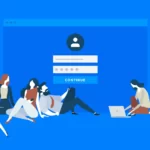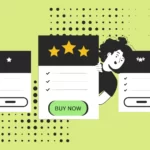Хотите добавить FTP-like file manager в панель администратора WordPress?
Файловый менеджер позволяет редактировать конфигурационные файлы WordPress, темы, плагины и другие файлы прямо из админ-панели. Это особенно полезно, если у вас нет доступа к FTP или cPanel.
В этой статье мы рассмотрим, как легко добавить файловый менеджер в WordPress.
Зачем нужен файловый менеджер в WordPress?
Для безопасной передачи файлов WordPress мы всегда рекомендуем использовать FTP-client с поддержкой SSH или SFTP. Однако бывают случаи, когда доступ к FTP или cPanel отсутствует. Например, если вы работаете в блоге с несколькими авторами и имеете ограниченные права доступа.
В таком случае файловый менеджер позволяет просматривать, редактировать, загружать и скачивать файлы WordPress прямо из панели администратора. Проще говоря, это веб-версия FTP-client.
Давайте разберемся, как добавить такой инструмент в ваш WordPress-сайт.
Установка файлового менеджера в WordPress
Самый простой способ добавить файловый менеджер в WordPress — использовать плагин File Manager. Он предоставляет удобный интерфейс для работы с файлами на сервере.
Шаг 1: Установка и активация плагина
Для начала установите и активируйте плагин File Manager. После активации в боковом меню WordPress появится новая опция WP File Manager.
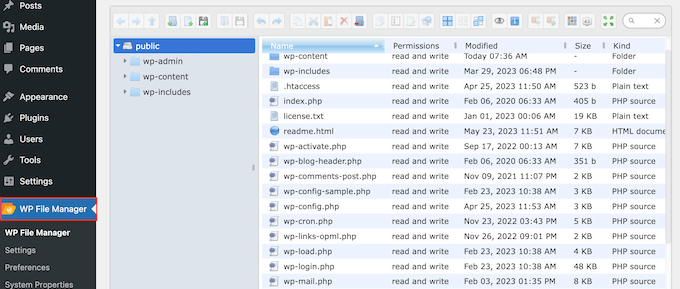
Шаг 2: Использование файлового менеджера
После перехода в WP File Manager откроется интерфейс, где будут отображены все файлы и папки вашего сайта WordPress.
Основные функции:
- Просмотр файлов — нажмите на файл и выберите кнопку «Preview» (иконка глаза) для предварительного просмотра содержимого.
- Редактирование файлов — выберите файл и нажмите «Edit file» для внесения изменений.
- Загрузка и скачивание файлов — используйте кнопки «Upload» и «Download».
- Удаление файлов и папок — выделите ненужные файлы и удалите их для освобождения места.
Шаг 3: Работа с файлами и папками
Плагин File Manager работает аналогично FTP-client. Для редактирования файла просто откройте его через «Edit file», а для загрузки медиафайлов — перейдите в wp-content/uploads и нажмите «Upload Files».
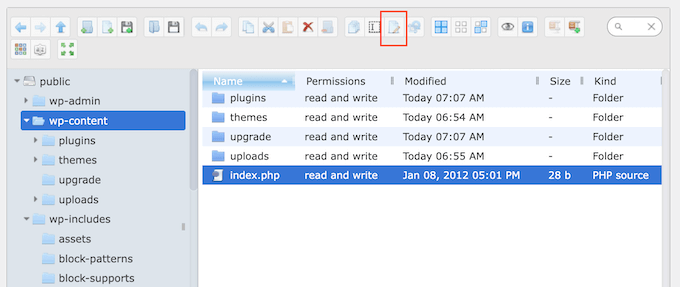
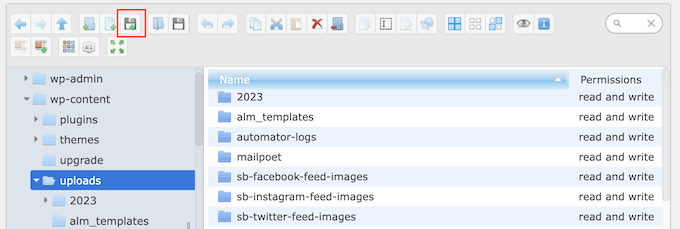
Также плагин поддерживает загрузку zip-архивов с возможностью их распаковки прямо в интерфейсе.
Заключение
Добавление FTP-like file manager значительно упрощает управление файлами на сайте. С помощью плагина File Manager вы можете редактировать, загружать и удалять файлы без необходимости в FTP-доступе. Это идеальное решение для администраторов и редакторов, которым нужен быстрый доступ к файловой системе WordPress прямо из панели управления.